Оплата по QR-коду в Уралсиб Онлайн
Сканируйте QR-код, указанный на квитанции и платите за ЖКХ в приложении Уралсиб Онлайн без комиссии. Нужна только камера в смартфоне. Реквизиты поставщика услуг ЖКХ, а также иные данные по счету подтягиваются из QR кода, вводить вручную не требуется.Шаг 1. Откройте приложение Уралсиб-Онлайн. Выберите раздел «Платежи» - «Оплата по QR»
Шаг 2. Наведите камеру телефона на QR-код и отсканируйте его
Шаг 3. Откроется форма оплаты с реквизитами Поставщика услуг ЖКХ. Подтвердите достоверность указанных в форме оплаты данных, после чего нажмите «Оплатить»

Оплата по выставленному счёту
Подключайте уведомление о задолженностях за услуги ЖКХ, получайте счета в одном месте и оплачивайте их без бумажных квитанций.Банк проверит, есть ли у вас неоплаченные счета за услуги ЖКХ и отправит сообщение на электронный адрес или в виде пуш-уведомления с предложением его оплатить и суммой задолженности.
Также, неоплаченные счета отражаются в Уралсиб Онлайн в разделе «Платежи» - «Счета на оплату».
Шаг 1. Откройте приложение Уралсиб Онлайн. Выберите раздел «Платежи» - «Счета на оплату»
Шаг 2. Нажмите «Добавить подписку»
Шаг 3. Найдите нужного поставщика услуг и введите требуемые данные в форме платежа, например, номер лицевого счета, адрес. Нажмите «Сохранить»
Оплата по QR-коду в терминале
Сканируйте QR-код, указанный на квитанции и платите за ЖКХ в банковском платежном терминале наличными и по карте. Реквизиты поставщика услуг ЖКХ, а также иные данные по счету подтягиваются из QR кода, вводить вручную не требуется. Размер комиссии при оплате в банковском платежном терминале отражается в момент совершения платежа и зависит от способа осуществления платежа (наличными или по карте), а также условий договора с Поставщиком услуг.Шаг 1. Найдите ближайший терминал. Выберите «Оплатить» - «Оплата по QR»
Шаг 2. Отсканируйте QR с квитанции. Откроется форма оплаты с реквизитами
Шаг 3. Выберите вариант оплаты по карте или наличными. Приложите свою карту и введите ПИН-код либо внесите наличные. Нажмите «Оплатить»
Оплата услуги ЖКХ если нет QR кода и выставленного счета
Поиск Поставщика услуг для оплаты возможен по ИНН или его наименованию в разделе «Платежи» в Уралсиб Онлайн или банковском платежном терминале.
Как оплатить услугу в Уралсиб-Онлайн без комиссии
Шаг 1. Откройте приложение Уралсиб-Онлайн. Выберите раздел «Платежи»Шаг 2. В поисковой строке введите ИНН или наименование Поставщика услуг, нажмите «Найти»
Шаг 3. Откройте форму оплаты по найденной услуге. Заполните обязательные поля, например, лицевой счет, период оплаты, сумму платежа. Нажмите «Оплатить»
Как оплатить услугу в банковском платежном терминале
Шаг 1. Найдите ближайший терминал. Выберите «Оплатить»Шаг 2. В поисковой строке введите ИНН или наименование Поставщика услуг, нажмите «Найти». Откроется форма оплаты с реквизитами
Шаг 3. Заполните обязательные поля, например, лицевой счет, период оплаты, сумму платежа. Нажмите «Далее»
Шаг 4. Выберите вариант оплаты по карте или наличными. Приложите свою карту и введите ПИН-код либо внесите наличные. Нажмите «Оплатить»
Автоплатеж
Подключите услугу «Автоплатеж» и вам не придется контролировать неоплаченные счета. Банк будет оплачивать ваши счета в настроенное вами время, а историю платежей вы сможете контролировать в Уралсиб Онлайн.Как подключить автоплатеж в Уралсиб Онлайн?
В момент проведения платежа.
После оплаты услуги в приложении или веб-версии Уралсиб Онлайн выберите «Создать шаблон» - «Настроить автоплатёж», выберите периодичность, дату начала платежей и срок действия услуги. Нажмите «Создать» для автоматической оплаты.
Из истории операций.В Уралсиб Онлайн в закладке «История» найдите платеж, для которого хотите настроить автоплатеж, кликните на операцию, выберите «Создать» - «Настроить автоплатёж». Укажите периодичность, дату начала платежей и срок действия услуги. Нажмите «Создать» для автоматической оплаты.
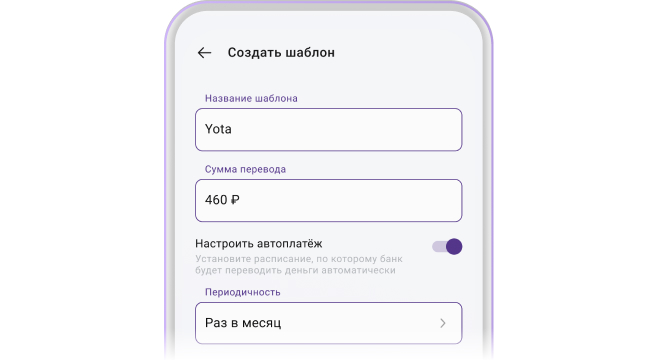
Вопросы и ответы
Не нашли интересующий вас вопрос?
